您好,登錄后才能下訂單哦!
您好,登錄后才能下訂單哦!
這篇文章將為大家詳細講解有關電腦如何利用藍牙使手機和電腦互傳文件,小編覺得挺實用的,因此分享給大家做個參考,希望大家閱讀完這篇文章后可以有所收獲。
具體方法/步驟:
1.鼠標點擊桌面左下角“開始菜單”圖標,隨后選擇“設置”圖標進入設置界面。
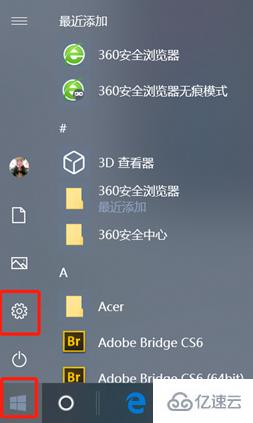
2.在設置界面中找到并點擊“設備”版塊進入。
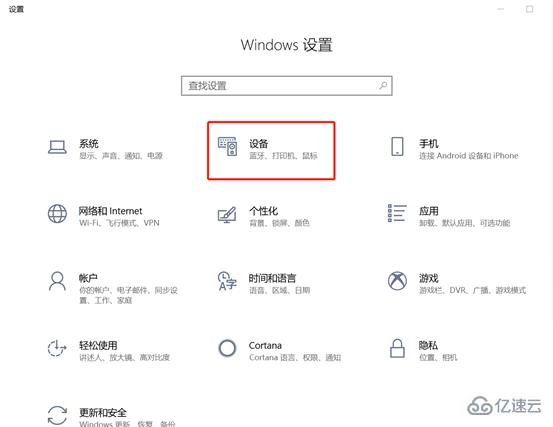
3.此時電腦彈出以下窗口,在左側選擇“藍牙和其他設備”,右側將“藍牙”下的按鈕打開。
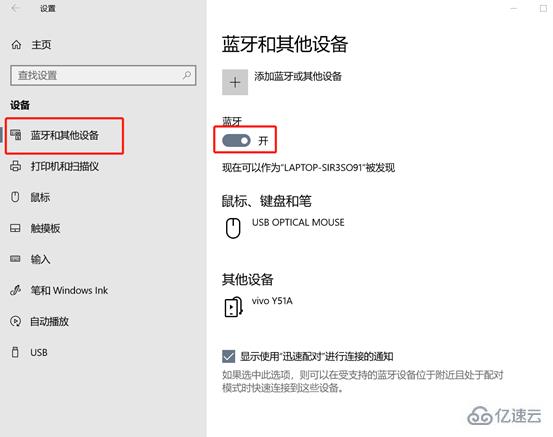
此時電腦中的藍牙已經開啟,我們需要將手機中的藍牙也打開,如下圖所示。
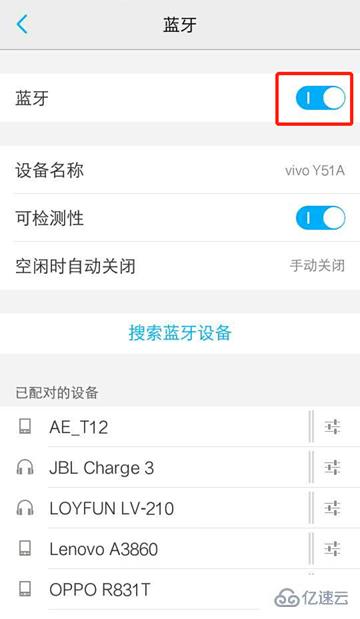
4.重新回到電腦桌面,找到并右鍵點擊右下角中的“藍牙”圖標,隨后選擇“發送文件”。
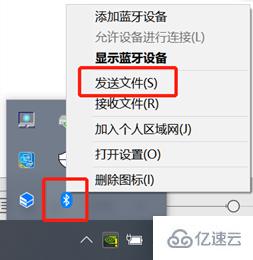
5.此時彈出以下界面,點擊選中手機的藍牙設備,接著點擊“下一步”。
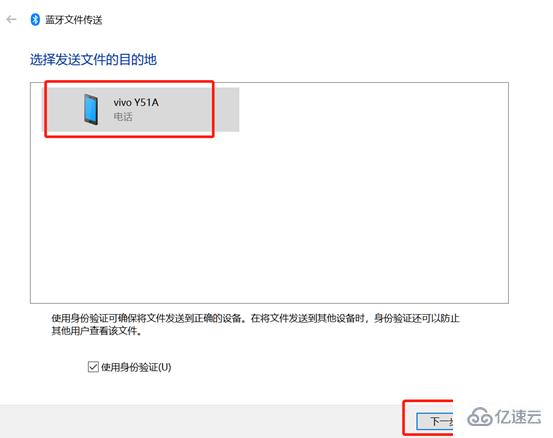
6.選擇文件發送。在以下界面中選擇“瀏覽”,選中需要向手機發送的文件之后,點擊“下一步”。
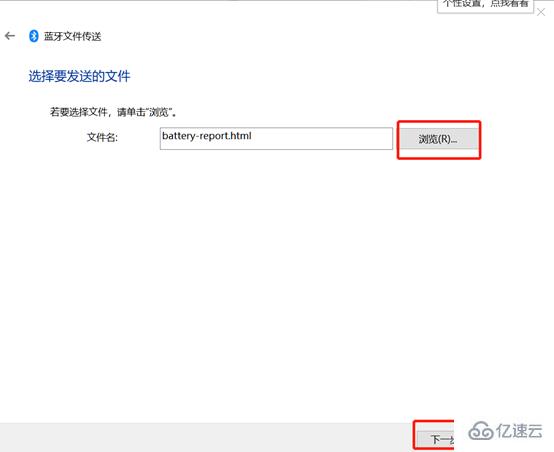
7.這時候我們的手機會出現一條“藍牙配對請求”,點擊左下角“配對”開始進行傳輸。
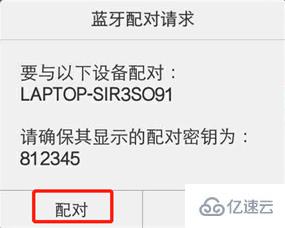
同時電腦也會彈出相對應的配對窗口,點擊“是”進行配對。
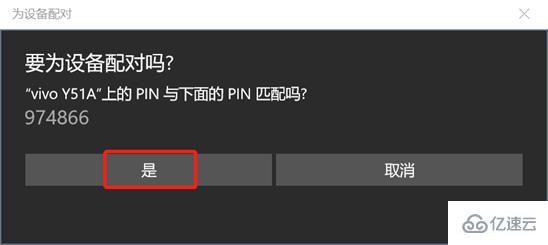
8. 這個時候手機會收到一條“文件傳輸”消息,點擊“接收”即可。
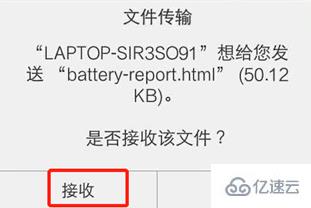
接收成功后,電腦會彈出一個窗口,提示手機和電腦的藍牙已經成功連接。
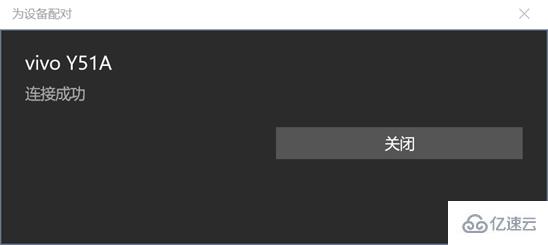
9. 連接成功后,電腦開始向手機傳輸文件。此時會顯示傳輸的進度條,等傳輸完成后,電腦會彈出一個窗口,告訴我們文件已成功傳輸。
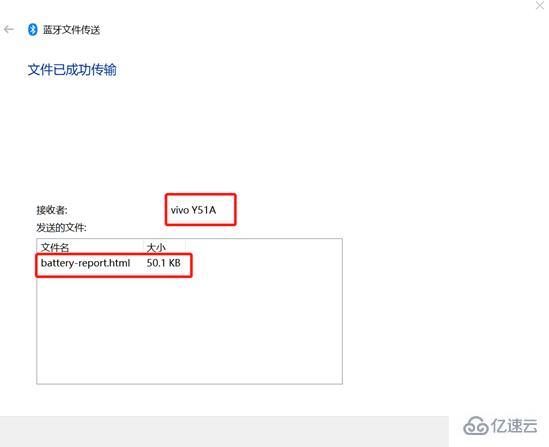
此時我們可以看到文件的接受者,傳輸的文件名和文件大小,最后點擊“完成”即可。
關于“電腦如何利用藍牙使手機和電腦互傳文件”這篇文章就分享到這里了,希望以上內容可以對大家有一定的幫助,使各位可以學到更多知識,如果覺得文章不錯,請把它分享出去讓更多的人看到。
免責聲明:本站發布的內容(圖片、視頻和文字)以原創、轉載和分享為主,文章觀點不代表本網站立場,如果涉及侵權請聯系站長郵箱:is@yisu.com進行舉報,并提供相關證據,一經查實,將立刻刪除涉嫌侵權內容。